У Netflix есть несколько разных планов просмотра контента; самый дешевый ограничивает пользователей просмотром на планшете или мобильном устройстве, в то время как все остальные уровни позволяют пользователям смотреть на своем рабочем столе. Качество потоковой передачи и количество устройств, на которых вы можете смотреть, будут отличаться, но Netflix предлагает качество SD, HD и Ultra HD.

Оглавление
Почему мой Netflix тормозит?
Само собой разумеется, что качество потока Netflix будет зависеть не только от плана, который вы приобрели, но и от скорости вашего интернета. Когда Netflix обнаруживает плохое или более слабое интернет-соединение, он снижает качество потока.
Netflix компенсирует медленный интернет, снижая качество потока с HD на SD. Обычно заголовок буферизируется заранее, чтобы поток воспроизводился плавно и не прерывался. Если Netflix постоянно тормозит в Windows 10, попробуйте следующие исправления.
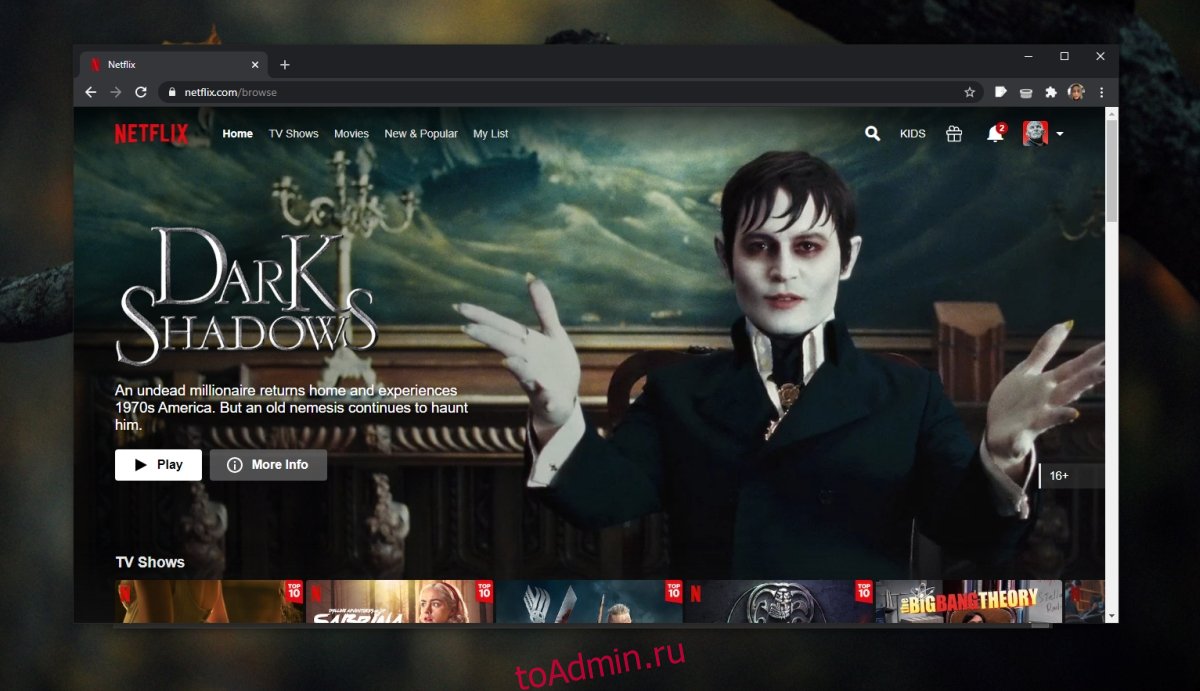
Исправить отставание Netflix в Windows 10
1. Проверьте подключение к Интернету.
Ваше интернет-соединение может быть причиной задержки. Фактически, это первое, что вам следует проверить.
Откройте ваш браузер.
Использовать Инструмент Netflix Fast чтобы проверить скорость и стабильность вашего интернет-соединения.
Если инструмент сообщит вам о проблеме с подключением, вам придется решить ее, прежде чем вы сможете что-либо смотреть.
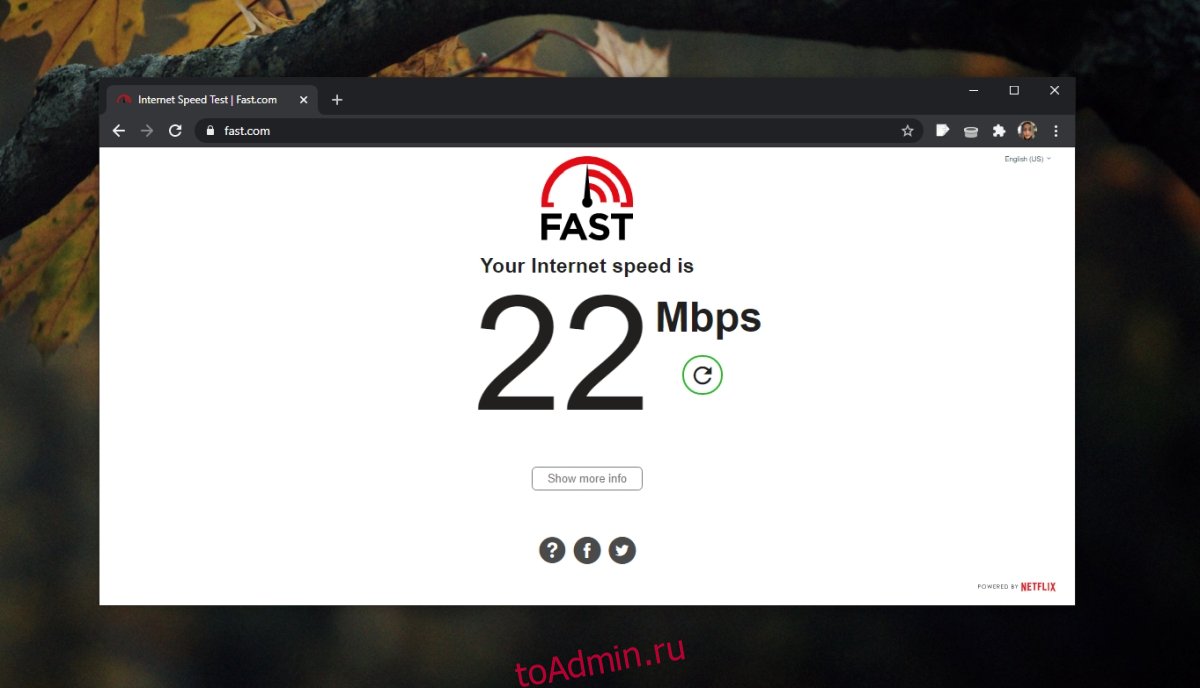
2. Перезагрузите систему / роутер.
Проблема с системой или маршрутизатором может вызывать задержку Netflix, и простой перезапуск может решить проблему.
Выключите вашу систему.
Нажмите кнопку питания на роутере, чтобы выключить его.
Отключите его на пятнадцать минут.
Снова подключите маршрутизатор.
Включите маршрутизатор.
Включите вашу систему.
Попробуйте потоковое вещание на Netflix.
3. Отключить VPN.
Многие люди используют VPN для потоковой передачи Netflix. Это позволяет им просматривать контент с ограничениями по регионам. Хотя VPN — единственный способ сделать это, он может быть причиной задержки.
Выключите VPN и попробуйте транслировать на Netflix что-нибудь, доступное в вашей стране. Если отставание прекратится, вам нужно найти новый, более надежный VPN, который не будет препятствовать потоковой передаче.
В качестве альтернативы выберите одну из этих лучших VPN для Netflix, чтобы убедиться, что скорость не является проблемой.
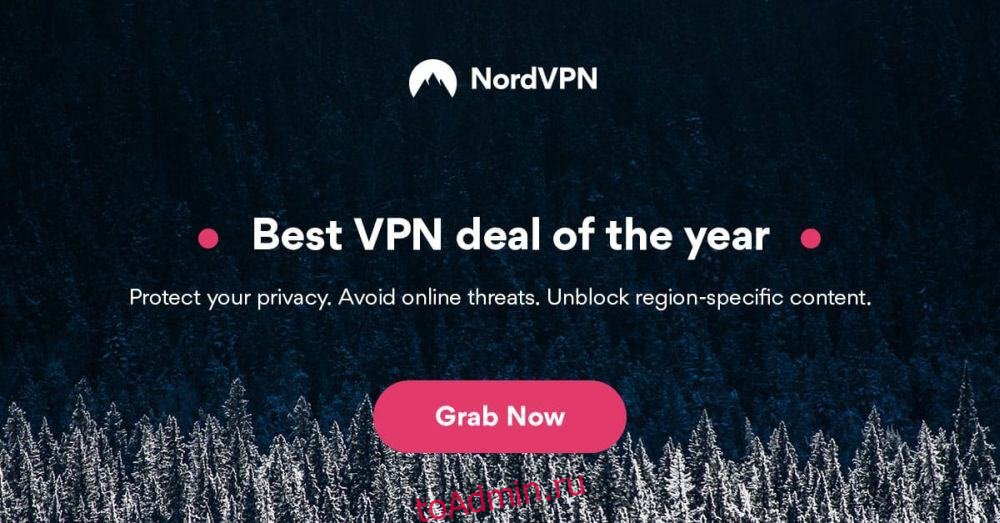
4. Закройте другие приложения.
Многие приложения используют Интернет, и если они используют его в то же время, когда вы пытаетесь что-то посмотреть на Netflix, все они используют соединение. Это повлияет на пропускную способность, доступную для потоковой передачи.
Закройте все приложения, которые могут использовать Интернет; Steam, менеджеры закачек, торренты и т. Д.
Вы также должны установить соединение как дозированное соединение. Это предотвратит загрузку обновлений Windows 10 и использование полосы пропускания.
Откройте приложение «Настройки» (сочетание клавиш Win + I).
Зайдите в Сеть и Интернет.
Выберите вкладку WiFi.
Щелкните свою сеть.
Прокрутите вниз и включите переключатель «Измеренное соединение».
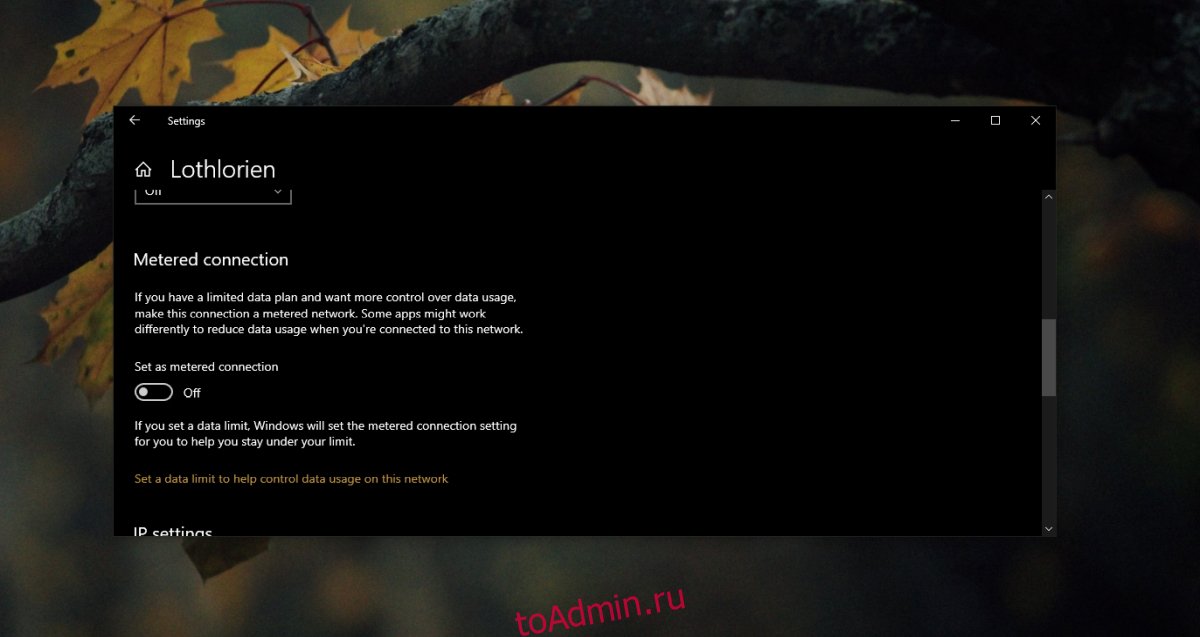
5. Попробуйте другой браузер.
Netflix имеет специальное приложение для Windows 10, но вы все равно можете смотреть его в своем браузере. Если вы смотрите в приложении Netflix, попробуйте переключиться на браузер. Если вы уже смотрите в браузере, переключитесь на другой. Это может помочь.
Следующие браузеры можно использовать для просмотра Netflix.
Опера
Fire Fox
Хром
Край
Переключитесь на любой из вышеперечисленных и попробуйте потоковое воспроизведение.
6. Загрузите название Netflix.
Некоторые названия Netflix можно скачать. Если вы продолжаете испытывать отставание, проверьте, можно ли загрузить заголовок.
Откройте приложение Netflix.
Щелкните заголовок, который хотите посмотреть.
Нажмите кнопку загрузки (если есть).
Разрешите загрузку названия, а затем посмотрите его.
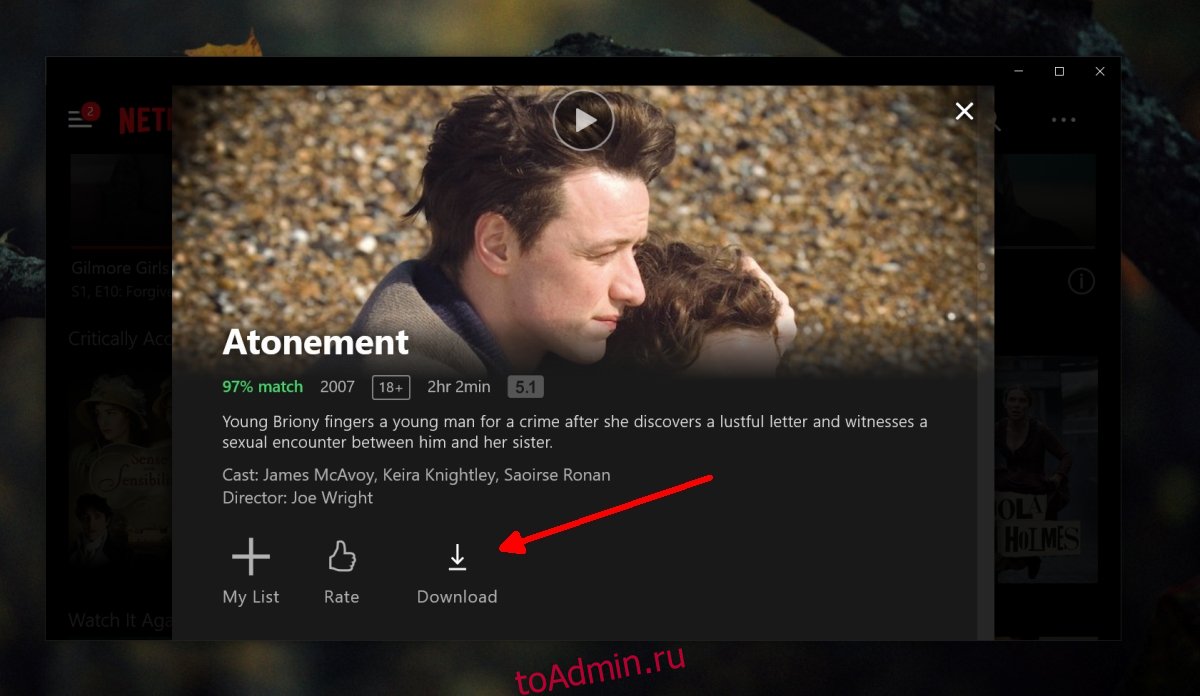
Все еще испытываете отставание от Netflix? ВЫВОД
Netflix — стабильный сервис. Проблемы с ним обычно вызваны проблемами с Интернетом или службой VPN.
Если у вас медленное интернет-соединение, вы ничего не можете сделать, кроме как обновить свой тарифный план. Если соединение нестабильно, вам следует поговорить со своим интернет-провайдером.
